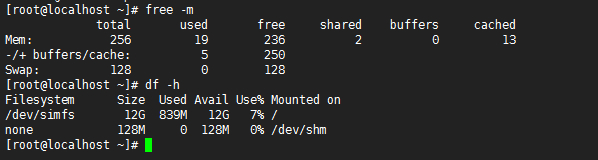Mac上的“邮件”应用能集中发送、接收和管理所有电子邮件帐户的电子邮件。只需添加要在“邮件”中使用的帐户,如 iCloud、谷歌、Yahoo!、Exchange、工作帐户、学校帐户或其他帐户。那么,在Mac上如何添加和删除邮件账户?
添加帐户
首次打开“邮件”时,系统会提示您要添加电子邮件帐户(如果您还未添加帐户)。选择帐户类型,然后输入帐户信息。
如果您没有看到帐户类型,请选择“其他邮件帐户”。
若要添加其他帐户,请选取“邮件”>“添加帐户”,选择一个帐户类型,然后输入帐户信息。确定已选定帐户的“邮件”复选框。
如果您已在 Mac 上的其他应用(例如“通讯录”或“信息”)中使用了帐户,也可以将该帐户用于“邮件”中。选取“邮件”>“帐户”以打开“互联网帐户”偏好设置,在左侧选择帐户,然后在右侧选择“邮件”复选框。
暂停使用“邮件”中的帐户
选取“邮件”>“帐户”,选择帐户,然后取消选择“邮件”复选框;“邮件”中将不再显示该帐户的邮件。
若要再次将此帐户用于“邮件”,请选择“邮件”复选框;会再次显示该帐户的邮件(无需从服务器再次下载)。
移除帐户
从“邮件”中移除电子邮件帐户时,该帐户的邮件也会被删除且不再在 Mac 上可用。邮件的副本会保留在该帐户的邮件服务器中且仍可用(例如,来自于网络邮件的邮件)。
【重要事项】如果您不确定要保留的邮件是否仍在邮件服务器上,请在“邮件”中删除该帐户前将储存在 Mac 上的邮件移到或拷贝到邮箱中(邮箱位于“邮件”边栏“我的 Mac 上”部分中)。
1.选取“邮件”>“偏好设置”,然后点按“帐户”。
2.选择帐户,然后点按移除按钮 。
【注】如果该帐户已被 Mac 上的其他应用使用,系统将会提示您从“系统偏好设置”的“互联网帐户”中移除该帐户。点按按钮以打开“互联网帐户”,然后取消选择该帐户的“邮件”复选框。若要在所有应用上停用该帐户,请确认已选中该帐户,然后点按“移除”按钮 。
以上就是如何在Mac上添加和删除邮件账户,希望对你有所帮助,想了解更多Mac知识,请关注MacZ.com。
未经允许不得转载:搬瓦工VPS_美国VPS » 如何在Mac上添加和删除邮件账户?
 搬瓦工VPS_美国VPS
搬瓦工VPS_美国VPS